Preuzmite Google Dodatak na Windows Phone. Kako dodati Google kontakte i kalendar na Windows Telefon
Mnogi vlasnici pametnih telefona na temelju operacijski sustav Windows često ima dvosmislenost kako potrošiti sinkronizaciju kontakata Windows Phone s gmailom - jednom od najpopularnijih besplatne usluge E-poštu.
U nastavku se daje uputa korak po korak Postavljanje usluge pošte i sinkronizacije Gmail kontakata s mobilnim uređajem.
Upute za konfiguriranje Windows Phone i Gmail sinkronizaciju
1. Prije početka sinkronizacije, svakako radite backup Kontakti na vašem mobilnom uređaju. Također se preporučuje da napravite sigurnosnu kopiju računa za Gmail, ako ih ima.
2. pored sinkronizacije kontakti gmail i Windows Telefon, morate konfigurirati poštan google uslugu Na telefonu. Da biste to učinili, idite na "Postavke" - "Mail + računi" i odaberite "Dodaj jedro", odaberite "Google".
3. na sljedeća Shage Trebali biste unijeti svoje vjerodajnice: poštanska adresa @ gmail.com i zaporka. Ako prethodno niste koristili usluge usluge Gmail, od vas će se tražiti da se registrirate. Registracija za sinkronizaciju kontakata je vrlo jednostavan i brz.
4. Sada je potrebno čekati na kraju odobrenja i ako su svi podaci koje ste ispravno unijeli, sustav će prijaviti uspješno dodavanje usluga Poštanska pošta u telefonu. Ovo je prva faza konfiguracije.
5. Nakon uspješno dodavanja Google računa na pametnom telefonu, idite na "Postavke" - "Mail + računi" i kliknite na izrađeni Google račun. Ovdje trebate označiti stavke koje želite sinkronizirati. Možete zapravo sinkronizirati sve dinamičke informacije koje ažurirate - mail, kontakte, kalendar. Nakon potvrde postavki promjene, Gmail i drugo važna informacija će se sinkronizirati.
Trajanje operacije, naravno, ovisi o količini informacija i brzini veze s internetom.
Sinkronizacija sustava Windows s telefonom google poslužitelj u automatski način rada, U isto vrijeme, možete postaviti raspored za to u gore navedenim postavkama.
Zapamtite da je rezervacija informacija temeljna komponenta sigurnosti podataka. Čak i ako iz bilo kojeg razloga izgubit ćete pristup mobilnom uređaju, uvijek ih možete vratiti s usluge Gmail na novom računalu jednostavnim pritiskom na više gumba.
Pažnja! Počevši od 2014. godine Google nije podržao sinkronizaciju kontakata za nove uređaje pod kontrola sustava Windows Telefon. Sinkronizacija je dostupna samo za poštu i uređaje dodane uslugama prije 2014. godine.
Novi preglednik Google Chrome. Za Windows Phone - Ovo je san mnogih vlasnika gadgeta koji imaju pristup internetu samo putem programa Internet Explorer. Programeri preglednika koji su svi voljeli su u procesu stvaranja nove izvorne aplikacije koja će vam pružiti kvalitetan rad s web-lokacijama i pojedinačnim web stranicama.
Malo o Google Chromeu za Windows Telefon
Nova, osmina verzija, Microsoft operativni sustav za mobilni uredaji - Ovo je mnogo mogućnosti za programere različiti programi, Google Chrome za Windows Phone je jedan od glavnih postignuća koja će kvalitativno zamijeniti standardni gadget preglednik. Autori prijave nude posebnu fleksibilnost programa, mogućnost prikaza otvorene stranice, kao i funkcija reguliranja njihove vidljivosti, ovisno o razlučivosti zaslona uređaja - nego što je više, više istaknuti položaj zauzima otvaranje stranice, i obrnuto.
Kada prvi put pokrenete aplikaciju traži da se registrirate ili se prijavite putem Google računa. Dalje, možete uvesti sve informacije, kao i sinkronizirati druge uređaje jedni s drugima, koristite spremljene oznake i stranice putem računala, telefona ili tableta.
Glavni zaslon google preglednik Chrome za Windows Phone je stranica brzi pristup s nizom adrese i spremljenim karticama. Na predloženom popisu možete odabrati najposjećenije resurse. Svaki otvorena kartica Ima funkciju utovara koja će vam omogućiti da pregledate stranice bez dodatnog ponovnog pokretanja.
- Pokrenite preuzetu datoteku klikom na njega dvostruko pritiskom na. Sve postavljanje datoteka s službenim stranicama.Datum zadnjeg ažuriranja google datoteka Verzija 2.0.295.80 je bila 28. prosinca 2016. u 5:44.
- U prozoru koji se pojavljuje, prihvatite ugovor o licenci. Također se možete upoznati s licencnim ugovorom na službenoj internetskoj stranici programera programa.
- Odaberite željene komponente koje želite instalirati. Uklonite krpelje koje mogu stajati za instaliranje dodatnih programa.
- Odaberite mapu na računalu na kojem želite instalirati program. U većini slučajeva program automatski odabire mapu, na primjer, u sustavu Windows Ovaj C: programske datoteke \\ t
- Na kraju programa instalacije programa možete stvoriti "oznaku na radnoj površini" ili "mapu u izborniku Start".
- Nakon toga započet će proces instalacije. Nakon završetka, upravitelj instalacije može zatražiti ponovno pokretanje računala za više ispravan program.
Jeste li trgovali iPhone ili Android na Windows telefon? Sigurno ste koristili za korištenje kontakata i Gmail kalendara. U ovom članku, zapalite ćete kako je lako moguće sinkronizirati kontakte i Google kalendar s Windows telefonom. Dodaj u gmail telefonKalendar i kontakti su također kao registar.
Dodati Google kontakti A kalendar na Windows telefon 8.1 Slijedite ove korake:
* Idite na postavke
* Kliknite na e-poštu na računima
* Kliknite 'Dodaj račun'
* Pomaknite se dolje i odaberite "Google"
* Pritisnite 'Connect'
* Idite na svoj račun u Googleu
* Kliknite "Prihvati" kako biste dopustili windows pristup Telefon na svoj račun u Googleu
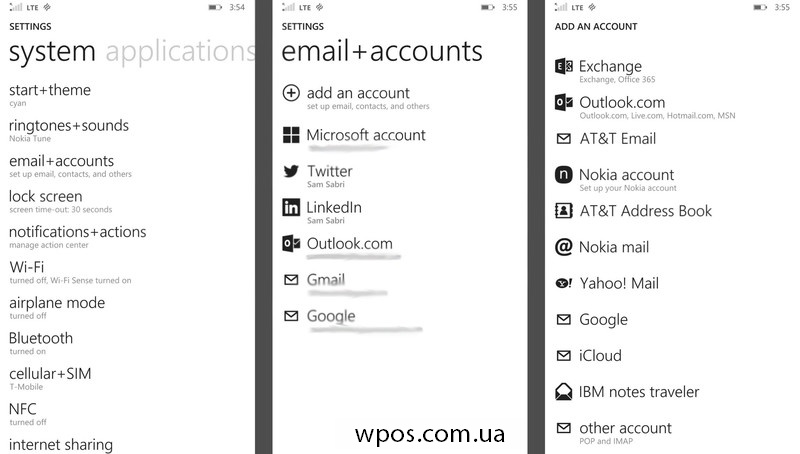
To je sve! Sada imate pristup svim informacijama iz Googlea, uključujući e-poštu, kontakte i kalendar.
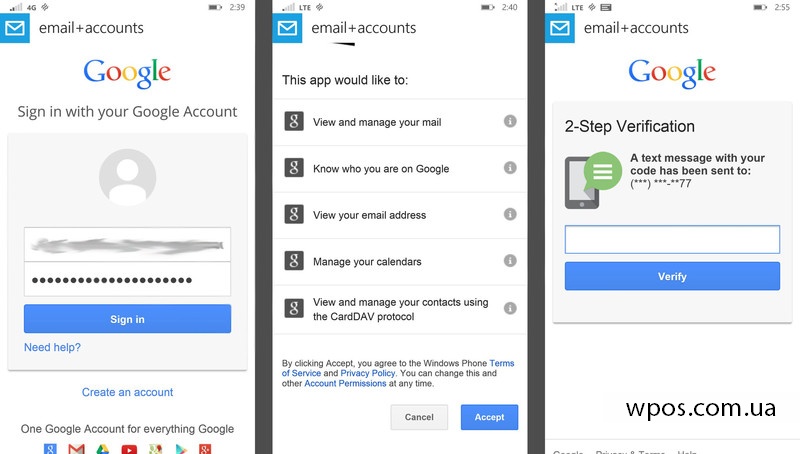
Naći ćete karticu koju ste upravo dodali u nastavku. početna stranica, Vaši kontakti Google će biti unutar ljudi Hub, koji uključuje sve brojevi telefona, Vaš Google kalendar kombinirat će se s aplikacijom kalendara na Windows telefon. Da biste se promijenili google postavke Kalendar samo ide u tinkturu kalendara.
Koristite li ček 2 koraka?
Ako koristite test od 2 koraka za unos Google računa, ne biste trebali učiniti ništa supersilo za sinkronizaciju s Windows telefonom. Na Windows telefon 8.1 odmah nakon unosa lozinke unesite pristupni kôd. Da biste stvorili jedinstvenu lozinku, idite na račune.google.com i web-lokacija će generirati slučajnu lozinku.
Preuzeti ili sinkronizirati?
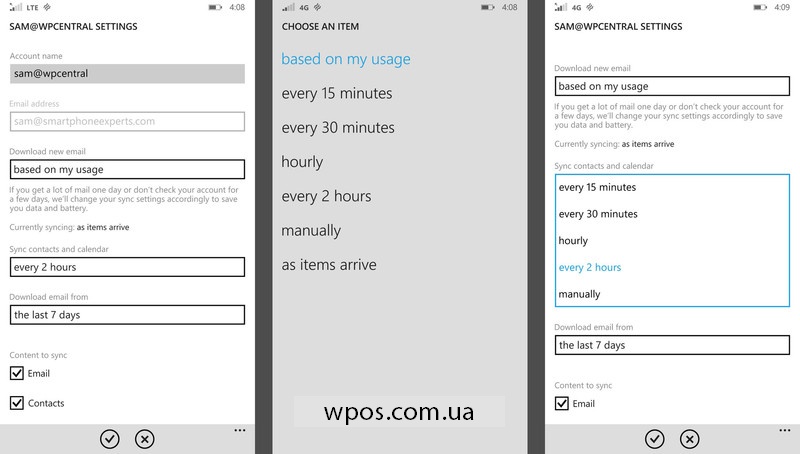
Nakon povezivanja Google računa na Windows Telefon možete promijeniti postavke. Otvorite postavke, a zatim e-poštu i račun, odaberite Google račun, Ovdje možete promijeniti naziv računa, postavite frekvenciju preuzimanja e-mail I mnogo više.
Naziv računa je ime koje vaš Google račun prikazuje kada se pojavi glavni zaslon. Možete ostaviti zadani naziv kao Google ili promijeniti na bilo koju drugu. Vrlo je korisno ako imate nekoliko Google računa sinkroniziranih telefonom.
Također možete kontrolirati učestalost učitavanja e-pošte. Vaš Windows Telefon može preuzeti nove poruke nakon postavljenog vremenskog intervala, ručno ili dok stignu. Možete sigurno odabrati "dok stižete", koji je vrijedan zadane, tako da je Windows telefon sam inteligentno odabran frekvenciju opterećenja za vas. Odabirom Mogućnosti preuzimanja novih poruka e-pošte kao što primite, odmah ćete ih primiti odmah. To je pogodno za najvažnije račune.
Koliko često su tvoja Google kalendar Promjene? U postavkama možete odabrati i koliko često se vaš kalendarski i kontakti sinkroniziraju računovodstvo Google. Možete podesiti interval ili sinkronizirati ručno, ali prema zadanim postavkama interval je u 2 sata, koji je pogodan za većinu ljudi. Ponovno konfigurirajte kako je to prikladnije za vas.
